youtubeの始め方・やり方が分からないという方や、初心者さんに向けて、何から始めればいいのか、youtubeの始め方の手順や流れを、わかりやすくご紹介しています。
今回は「youtubeの概要欄ってどこにあるの?~スマホ編~」と題して、youtubeの概要欄をどこで確認できるのかについてお話ししていきます。
前回、こちらの記事でyoutubeの概要欄がどこにあるのかパソコンで確認する方法をお話ししました。
気になる方は併せてチェックしてみてください。
そして、今回はスマホ編です。
お手持ちのスマートフォンでyoutubeを見る際の概要欄の確認方法をお話しします。
端末によっても表示の方法が違ったりしますが、一応、私の環境下で2つ端末を用意することができましたので、2種類の端末で表示の仕方
をご紹介します。
本記事の内容は、私のYoutubeチャンネルにて動画でも解説しております!
『動画で見たい!』という方は、以下の動画をご参照ください♪
それでは行きましょう。
Youtubeの概要欄はどこ?~スマホ編~①
まず動画を開きます。
そして、動画の概要欄を見る方法ですが、パソコンと違ってスマホでyoutubeの動画を視聴する際は、概要欄の序盤の部分も、表示されていません。
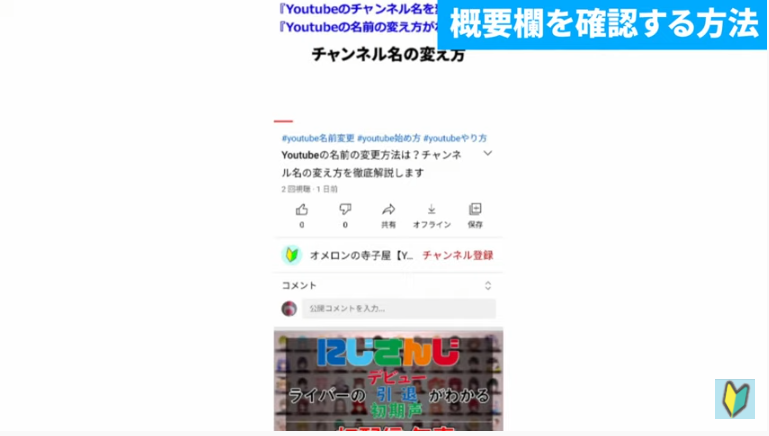
そこでスマホの場合は、このボタンをタップしましょう。
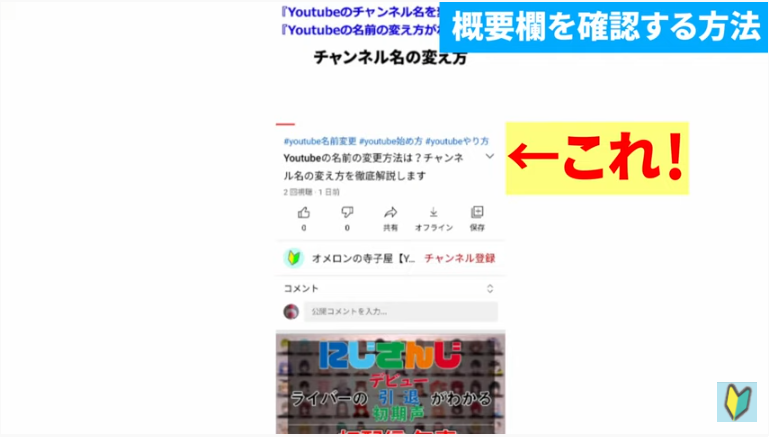
すると、このように「説明」という欄が出てきます。
ここで、動画の高評価数や視聴回数、投稿日、そして動画の詳しい説明を見ることができます。
概要欄を開いてみると、このようにパソコンで確認できる内容と同じ内容を見ることができます。
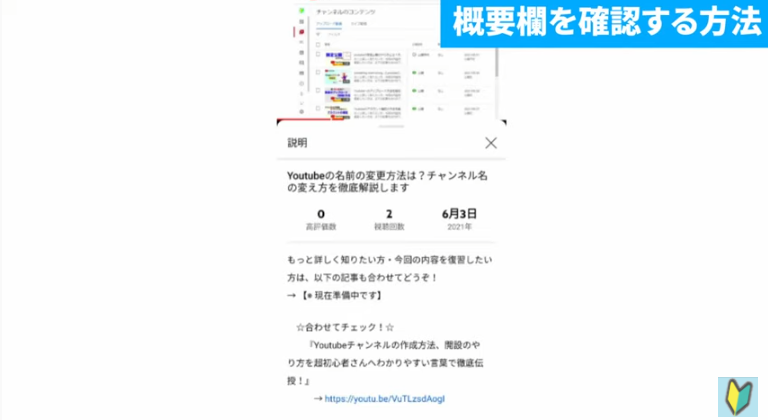
ちなみにこちらは、少し新しいタイプのandroidの機種の見え方になります。
古い機種をお持ちの方の場合は、また表示方法が違います。
Youtubeの概要欄はどこ?~スマホ編~② 古い機種の場合
少し古い機種の場合は、このような画面です。
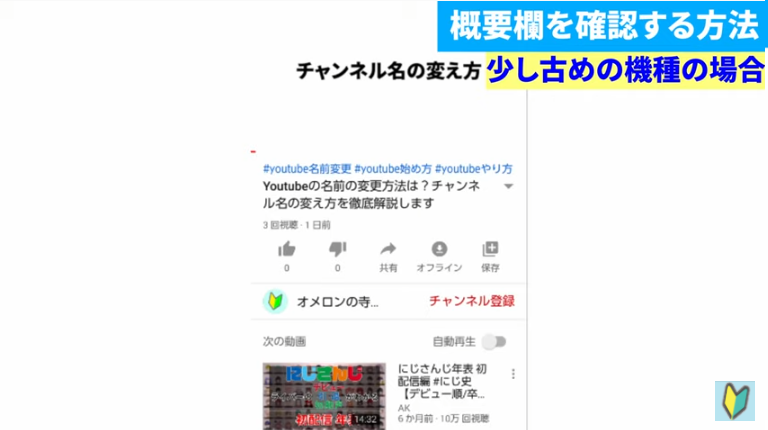
先ほどと若干見た目は違いますが、構成は一緒です。
最初にご紹介した画像と同様、タイトルの横にある「▼」のマークを押しましょう。
すると、先ほどとは少し違い、「説明」という欄が出てくるのではなく、チャンネル名の真下に概要欄が表示されます。
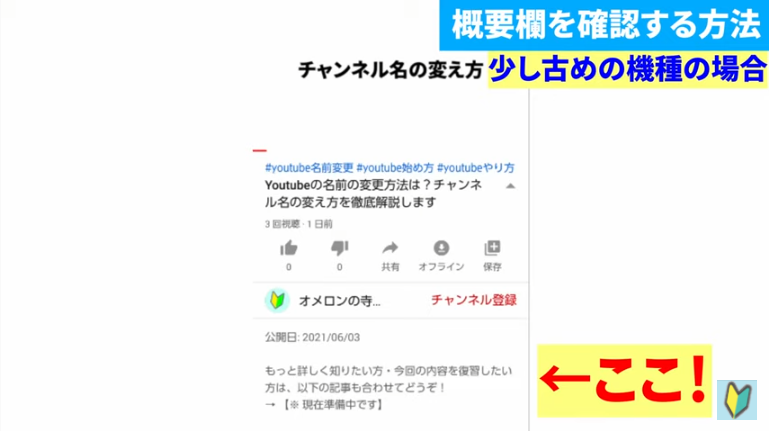
下にスクロールしていくことによって、概要欄をしっかり見ることができます。
スマホでの概要欄の確認方法は、このような形になります。
ちなみに、新しい機種と古い機種で見え方が若干違うとお話しましたが、基本的に「タイトルの横にあるボタンを押せば大丈夫」という認識でokです。
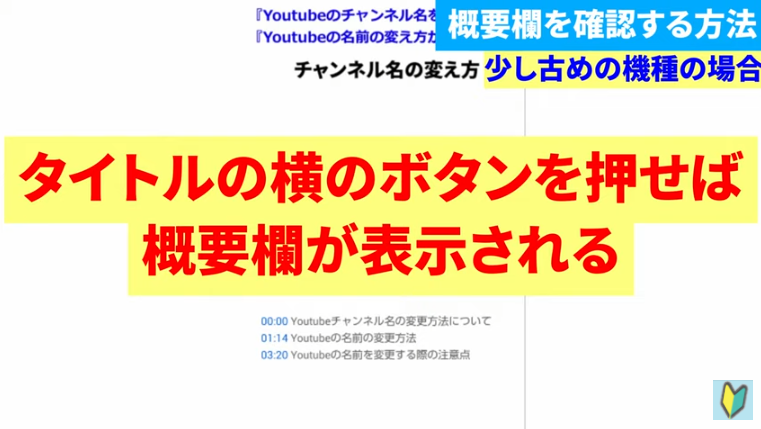
こちらはandroidでもiphoneでも操作は基本的に一緒になります。
また、ipadなどのタブレット機器をお持ちの方もほとんど同じ操作で概要欄を見ることができます。
困ったら、動画タイトルの横にあるボタンを押してみてください。
Youtubeの概要欄はどこ?~スマホ編~② まとめ
今回は以上になります。
この記事ではyoutubeの概要欄がどこにあるのか?~スマホ編~ということでスマホでyoutubeの概要欄を確認する方法をお話ししました。
パソコンでyoutubeの概要欄を確認する方法や、そもそもyoutubeの概要欄とはどんなものなのか、といった解説。
そしてyoutubeの概要欄の設定方法など、概要欄に関する記事をいくつかアップしていますので、ぜひこちらにも目を通していってください。
それではお疲れ様でした。



コメント